Makale İçeriği
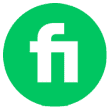
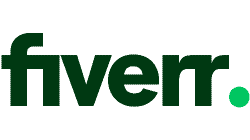
E-Ticaret Yönetim Hizmetlerinde 10 % Tasarruf Et
Fiverr ile ek 10 % indirim al
47 kullanıcı bu kuponu kullandı
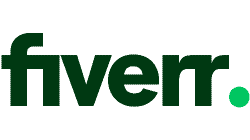
E-Ticaret Yönetim Hizmetlerinde 10 % Tasarruf Et
Bu kodu kopyalayıp Fiverr sitesine yapıştır
FVRREC2021
1. Kaydol
Öncelikle: Kaydolalım. Bu daha kolay olamazdı. Shopify ana sayfasından e-postanızı girin ve yeşil Ücretsiz deneme başlat butonuna basın.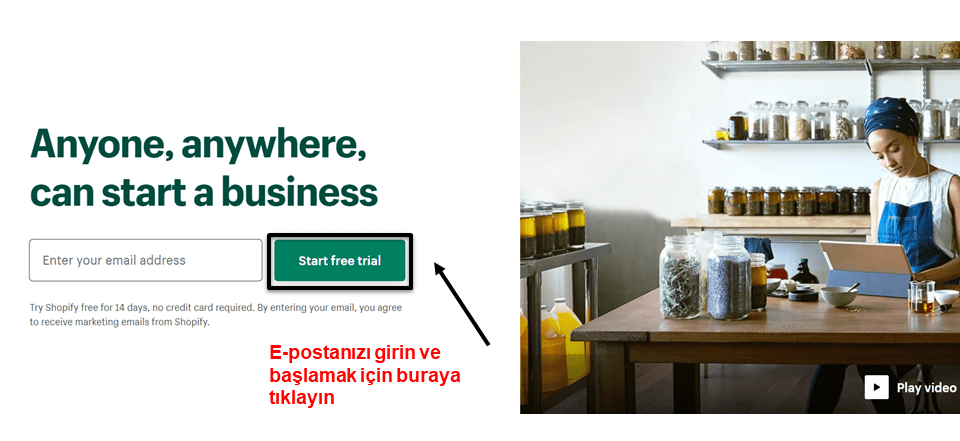
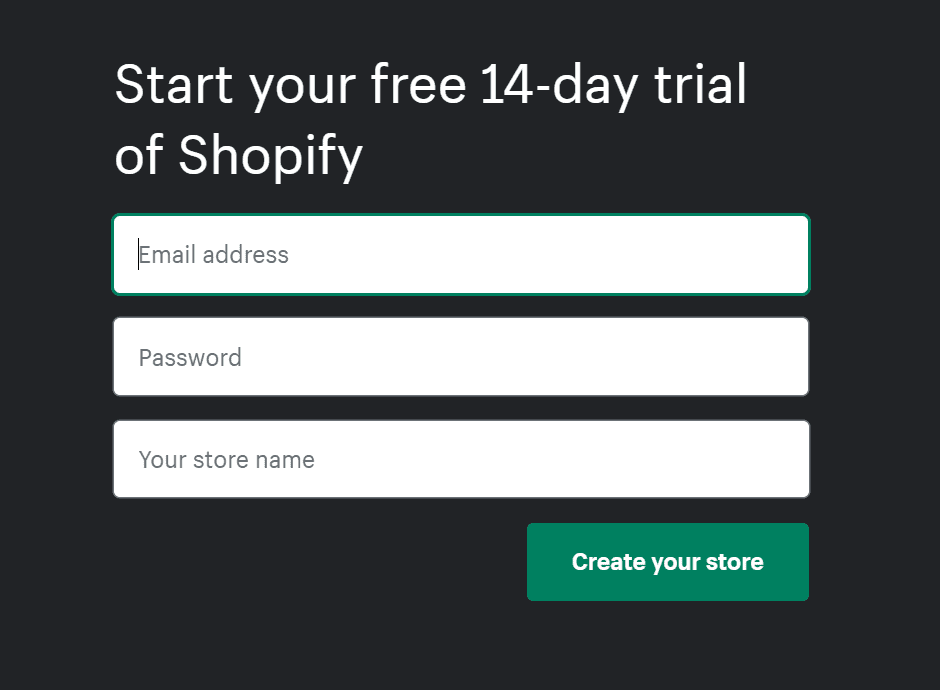
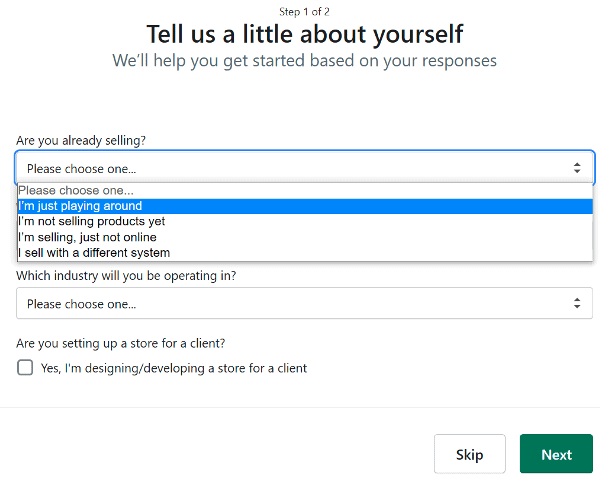
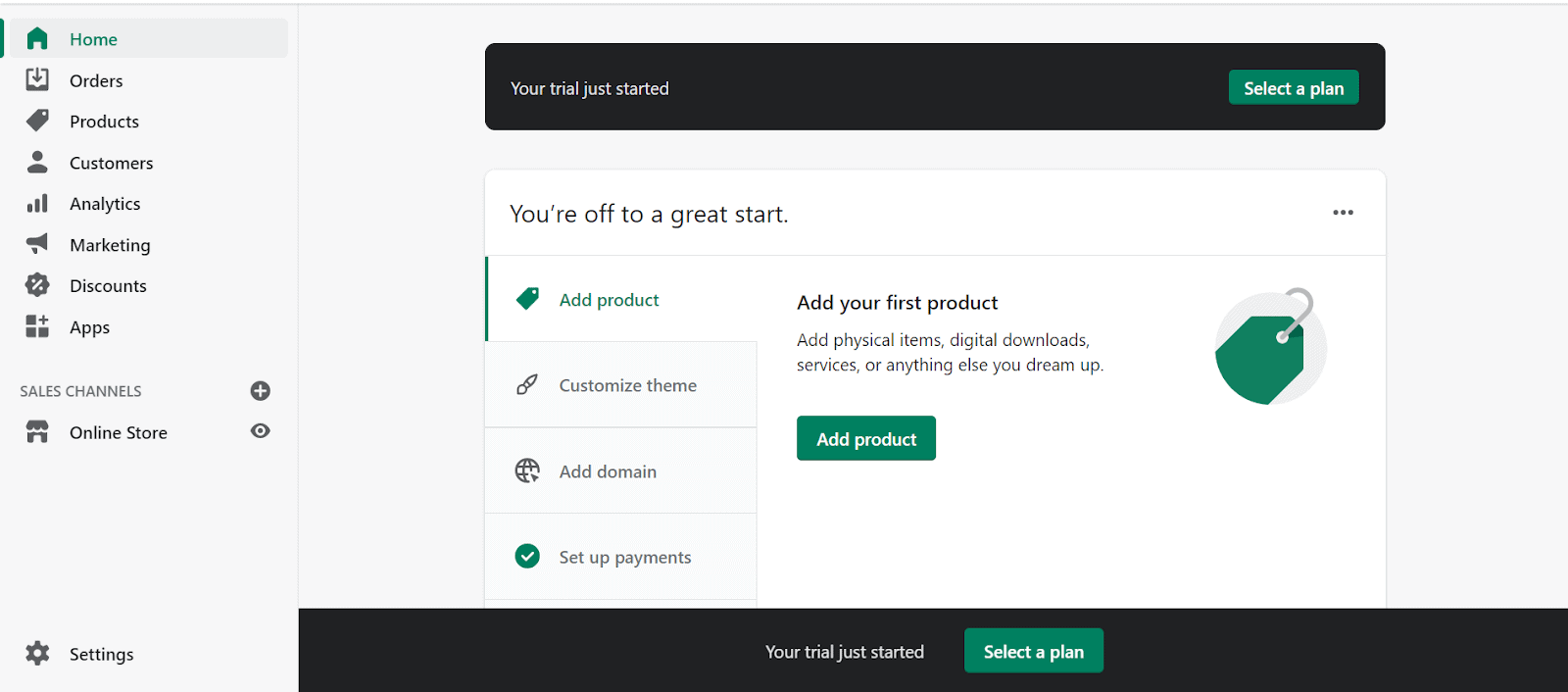
Önemli ipucu: Herhangi bir noktada yolunuzu kaybederseniz veya istediğiniz eylem için doğru düğmeyi bulamıyorsanız, doğrudan belirli ürünlere, sayfalara veya ayarlara gitmek için panelinizdeki akıllı arama çubuğunu kullanın.
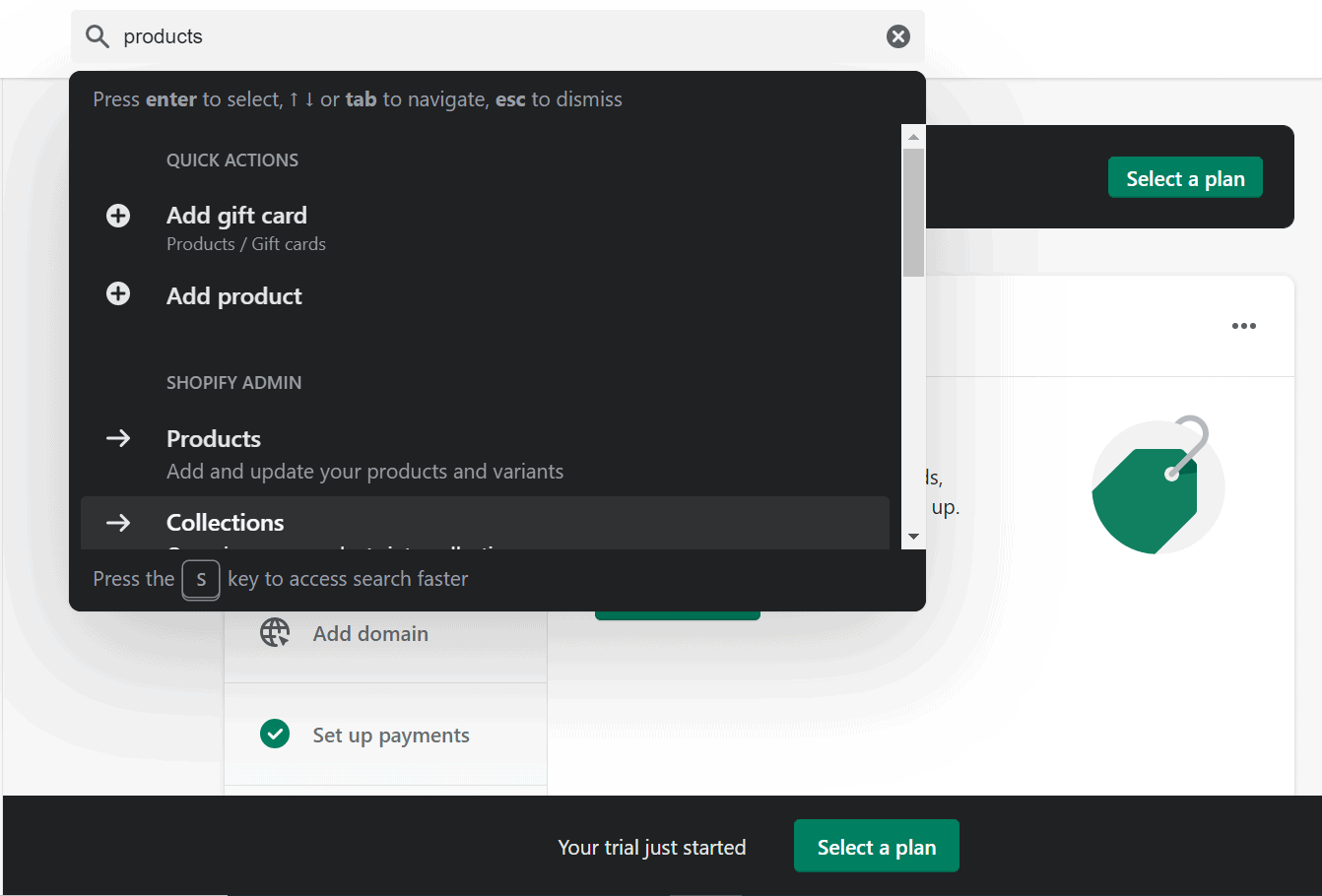
2. Tema Seçin ve Shopify Mağazanızı Özelleştirin
Eğlenceli kısma geldik! Shopify mağaza tasarımınız için yaratıcılığınızı ortaya koyma zamanı. Başlamak için panelden Temayı özelleştir‘e tıklayın. Ardından Shopify tarafından önerilen varsayılan temayı özelleştirebilir veya yeni bir tema seçebilirsiniz. Diğer çoğu site oluşturucu gibi, Shopify da 70’ten fazla şablon (veya onun deyişiyle tema) bulabileceğiniz kendi kitaplığı ile geliyor. Bunlar site tasarımınızın temelini oluşturacaktır. İki tür tema vardır: Ücretsiz ve premium. Tema kitaplığına gidin ve tümüne göz atmak için Shopify tema mağazasına git üzerine tıklayın. Bu noktada yalnızca ücretsiz temaların Shopify tarafından tasarlandığını ve desteklendiğini, premium temaların ise üçüncü taraf geliştiriciler tarafından üretildiğini belirtmekte yarar var. Bu, ücretli bir temayla ilgili herhangi bir sorunla karşılaşırsanız destek için içerik oluşturucusuna başvurmanız gerektiği anlamına gelir. Shopify size yardımcı olmayacaktır.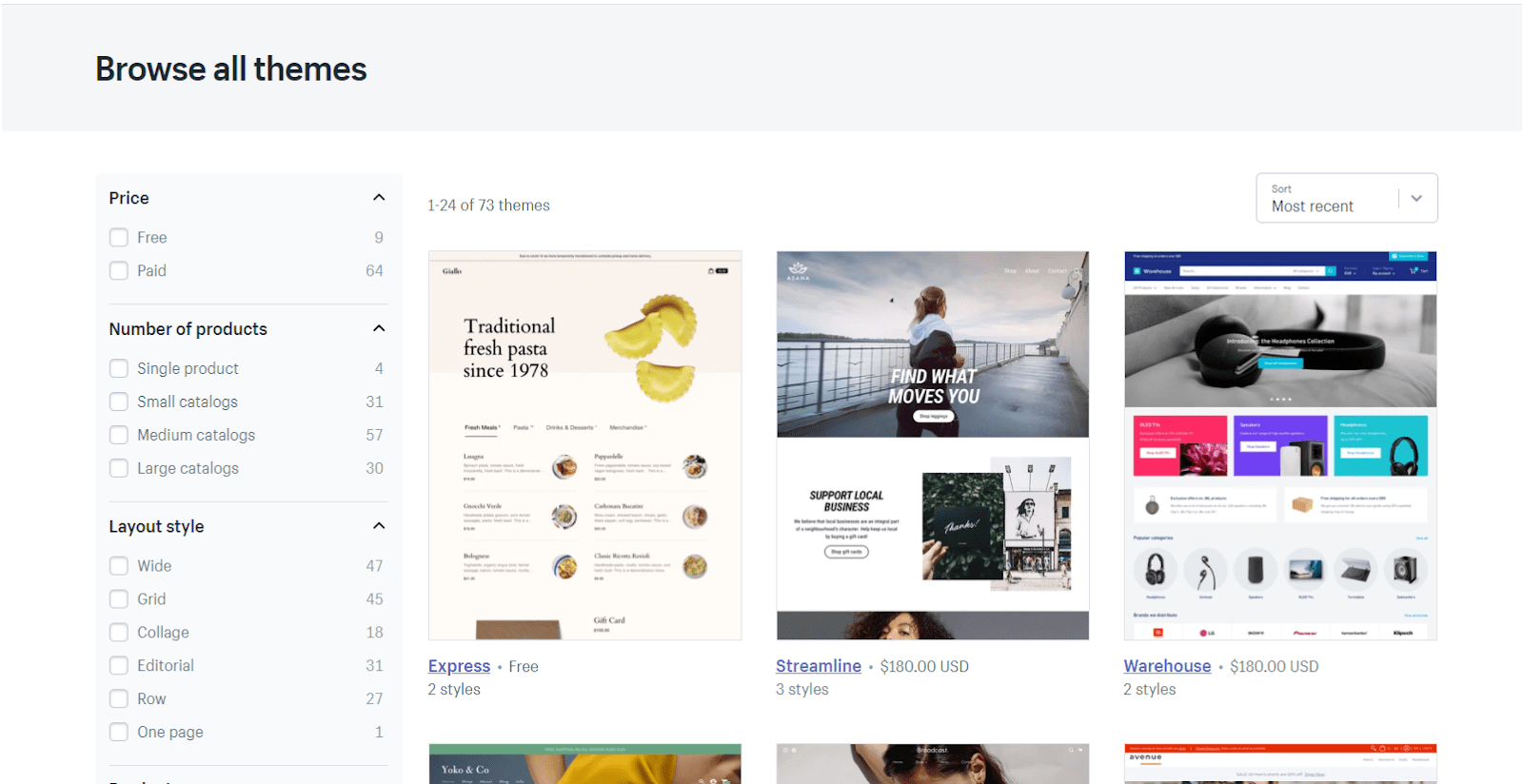
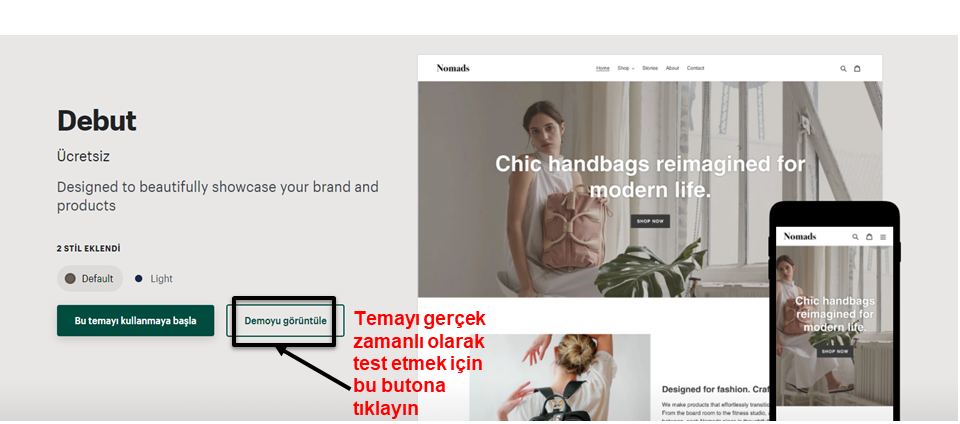
Önemli ipucu: Temanızda önemli değişiklikler yapmaya başlamadan önce bir kopyasını almak iyi bir fikirdir. Bu şekilde, beğenmemeniz halinde her zaman orijinal sürüme geri dönebilirsiniz. Temanızı çoğaltmak için Online Mağaza > Temalar bölümüne gidin ve İşlemler > Çoğalt’a tıklayın.
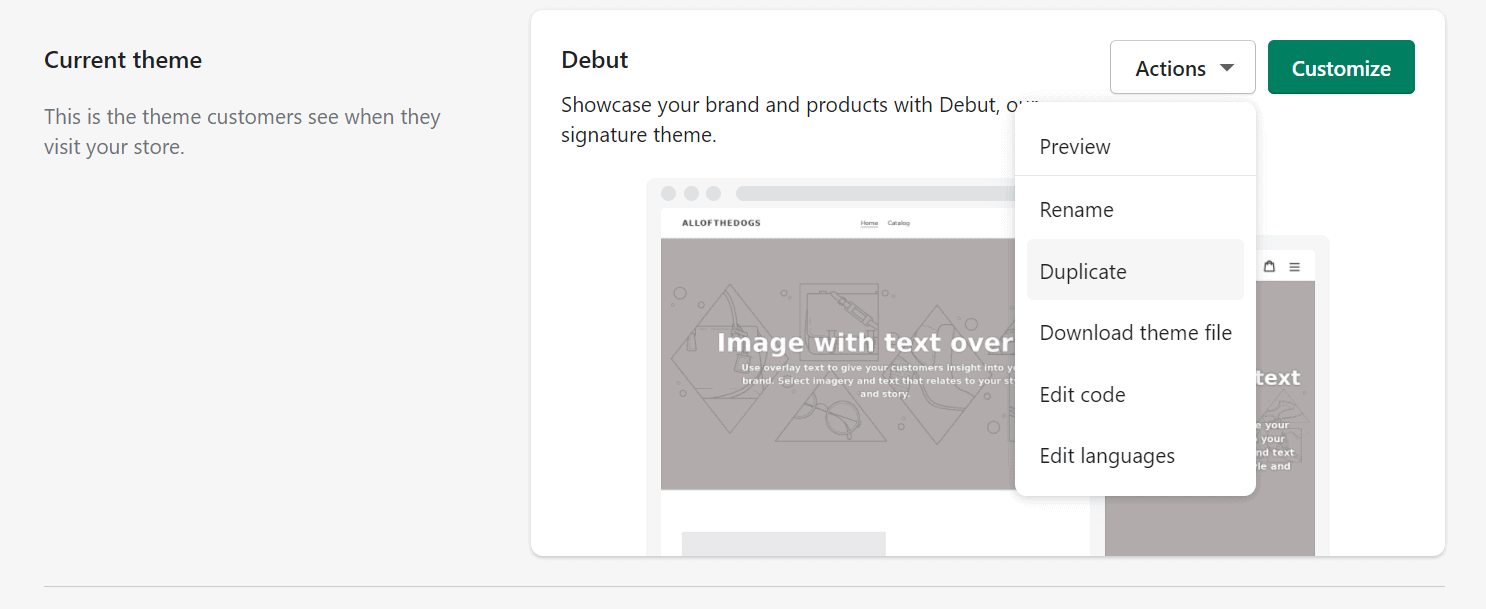
Önemli ipucu: Ayrıca Fiverr gibi üçüncü taraf serbest çalışan platformlarına da gidebilirsiniz. Burada logonuzu tasarlayacak tasarımcılar ve özel Shopify temanızı oluşturacak programcıları, 4 €’dan başlayan ücretlerle bulabilirsiniz.
Eklemek veya değiştirmek isteyebileceğiniz bazı şeyler şunlardır:- Mağaza logosu
- Renk düzeni
- Yazı tipi
- Ana sayfa kaydırıcısı veya özellikli görüntü
- Görseller
- Referanslar
- Galeri
- Ürünler ana sayfada görüntülenir
- “İlgili ürünler” bölümü
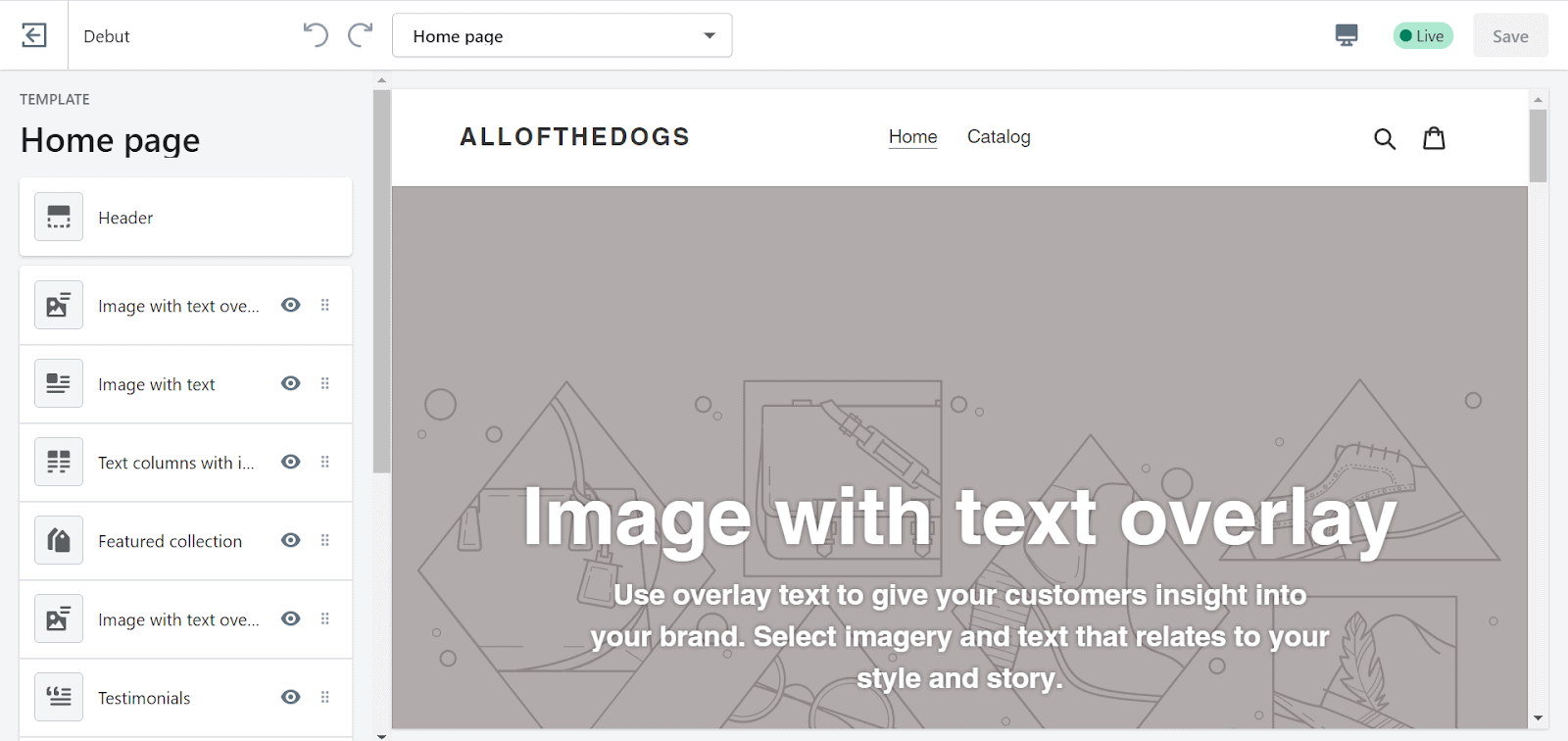
- Bize ulaşın: Ziyaretçilere soruları varsa size ulaşmaları için net yollar verin veya SSS sayfası gibi yanıtlara yöneltin.
- Kargo bilgileri: Gönderim politikanızı ve fiyatlarınızı belirleyin, ayrıca nereye gönderim yaptığınızı ve standart teslimat sürelerini ayrıntılarıyla belirtin.
- Hakkımızda: Hikayenizi paylaşarak ve ürününüzü neden sattığınızı açıklayarak potansiyel müşterilerle bağlantı kurun. Bu, özellikle daha yeni bir çevrimiçi mağaza olduğunuzda güven kazanmanıza yardımcı olur.
- Politika sayfaları: İade politikanızı ve gizlilik politikanızı sitenize ekleyerek hukuki anlaşmazlıklara karşı korunun.
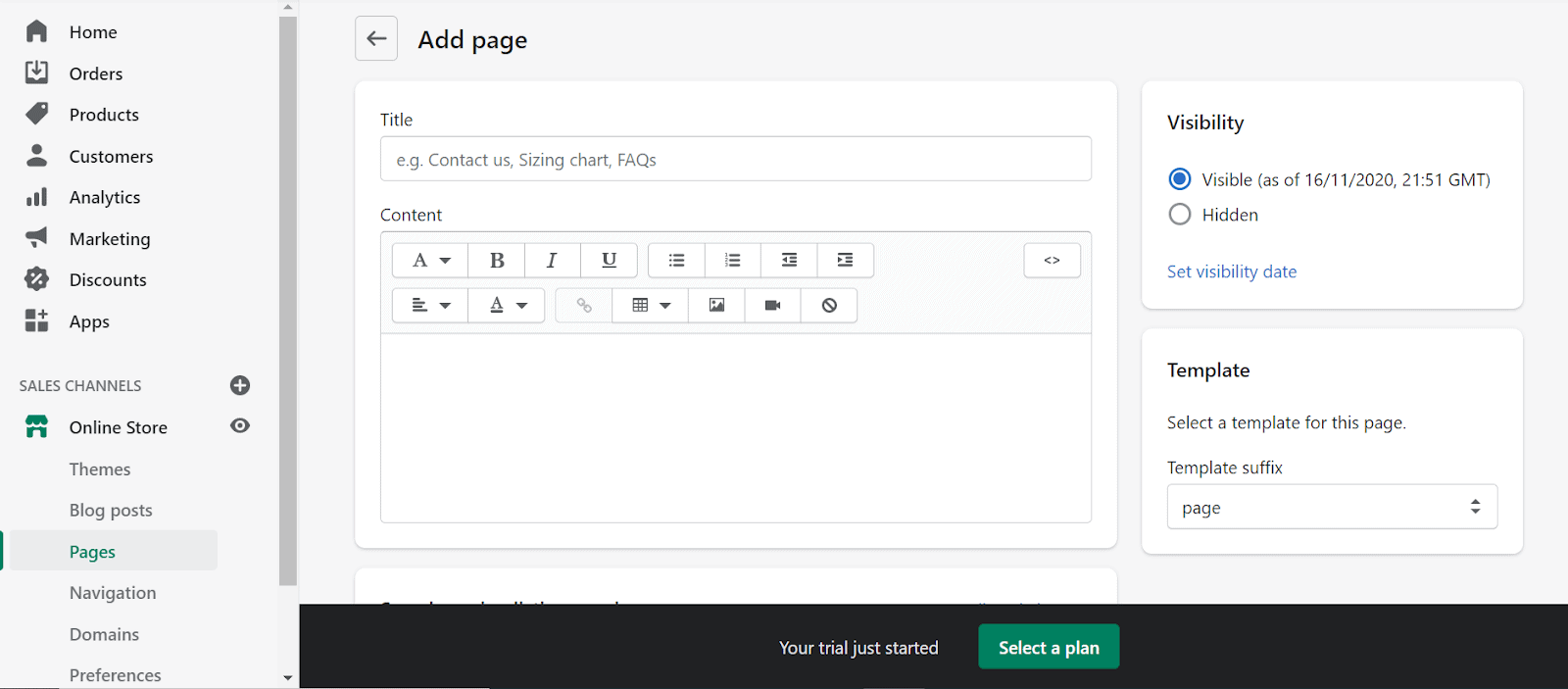
3. Ürünleri Shopify Mağazanıza Ekleyin
Artık tasarımınız hallolduğuna göre, mağazanızın önemli kısmına, yani ürünlerinizi girme zamanı geldi. Panonuza ve oradan Ürünler sekmesine gidin. Ürün ekle yazan yeşil büyük bir düğme göreceksiniz.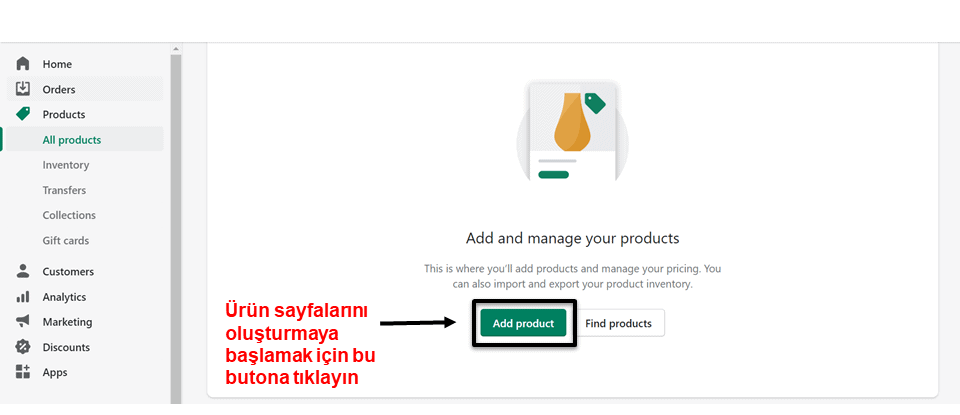
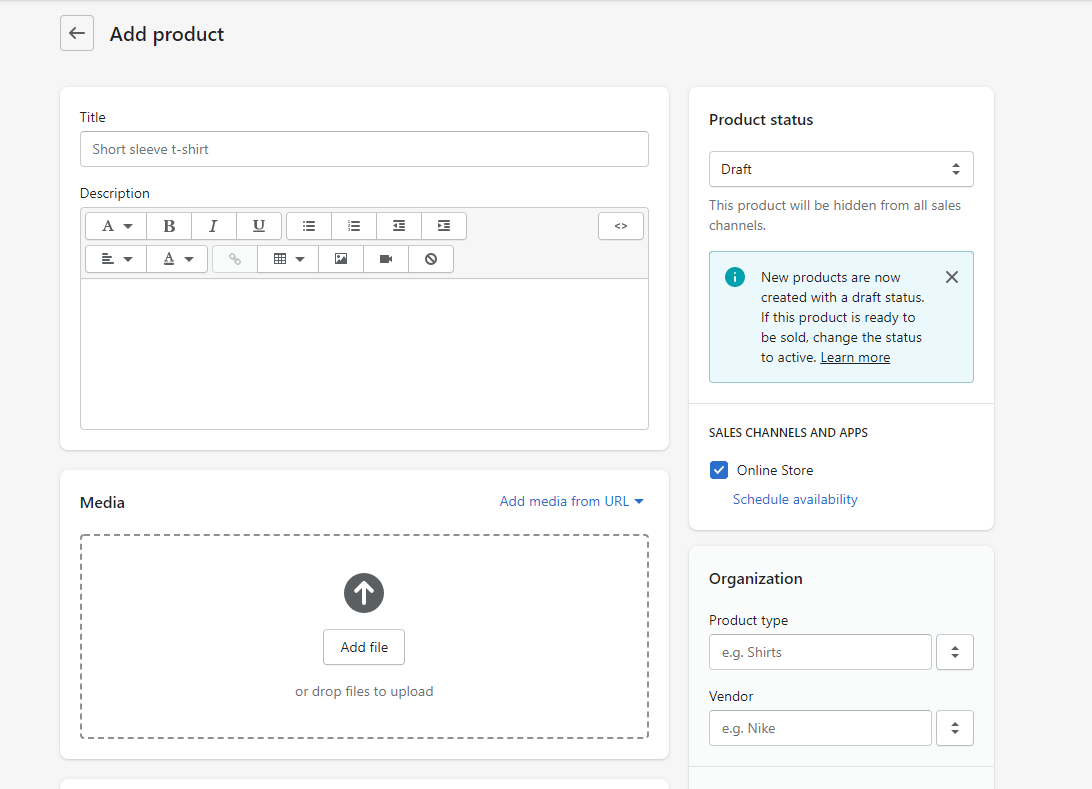
- Ürün fiyatı
- Ürün maliyeti (kar marjlarınızı görmek içindir, isteğe bağlı)
- Envanter ayrıntıları (örn. Stok miktarı – SKU’lar ve barkodlar)
- Nakliye bilgileri (örn. Ağırlık, boyutlar, gümrük bilgileri)
- Ürün çeşitleri (örn. Boyut, renk, özelleştirme)
- Etiketler
Önemli ipucu: Zaman kazanmak için ürünlerinizi bir CSV dosyasından da içe aktarabilirsiniz. Ürünler‘e gidin ve sağ üst köşedeki İçe Aktar butonuna tıklayın. Dosya seç butonuna tıklayın ve CSV dosyanızı açın. Karşıya yükle butonuna tıkladığınızda ürün bilgileriniz otomatik olarak Shopify’ye girilir.
Tek bir ürün sunan mağaza oluşturmadığınız sürece, bazı ürün koleksiyonları oluşturmak iyi bir fikirdir. Koleksiyonlar, birlikte uyumlu olan veya ortak özellikleri bulunan ürün gruplarıdır. Örneğin:- Belirli bir kitleyi hedefleyen ürünler (ör. erkek giysileri)
- Belirli bir temaya ait ürünler (ör. en çok satan ürünler, indirimli ürünler)
- Belirli bir kategoriye ait ürünler (örn. Lambalar, aksesuarlar, mumlar)
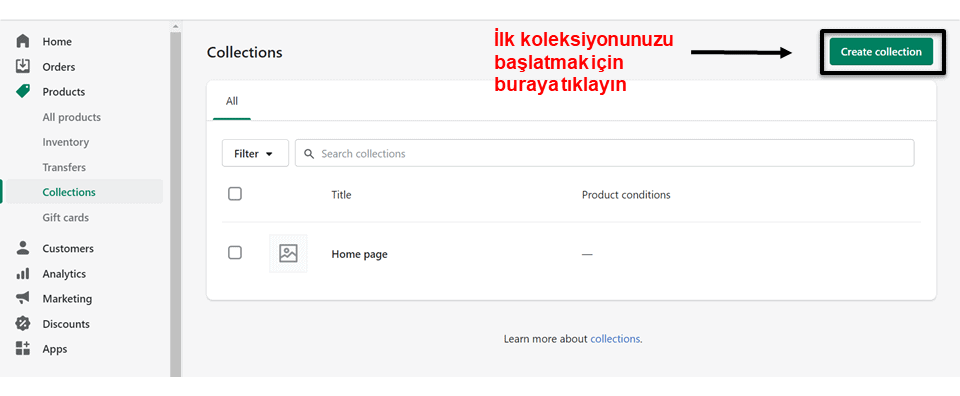
İsteğe Bağlı Ekstra: Shopify Stoksuz Satış Mağazası Oluşturma
Bundan da bahsetmeliyiz. Stoksuz satış denen mucize sayesinde, satılacak fiziksel bir ürün olmadan Shopify’da e-ticaret mağazası açmak mümkündür. Stoksuz satışın ne olduğunu mu merak ediyorsunuz? Bu, üçüncü tarafın stoklayıp gönderdiği ürünleri sizin çevrimiçi olarak sattığınız, son derece popüler bir perakende satış gerçekleştirme yöntemidir. Ürün sipariş etme, saklama veya gönderme konusunda endişelenmenize gerek kalmadığı için mağazanızı işletmeyi son derece kolaylaştırır. Ayrıca, önceden stoğra yatırım yapmadığınız yaptığınız için hiçbir zaman nakit sıkıntısı yaşamayacaksınız. Bu nedenle, e-ticarete hızlı bir şekilde girmek istiyorsanız stoksuz satış çok cazip bir seçenektir ve neyse ki Shopify, piyasadaki bu teklifi sunan az sayıdaki üreticilerden biridir. Shopify stoksuz satış mağazası kurmak için Shopify App Store’dan Spocket veya DSers gibi bir stoksuz satış uygulaması yükleyin ve mağazanıza entegre edin. Böylece doğrudan sitenize ürün aktarabilir ve ürünleri hemen satmaya başlayabilirsiniz.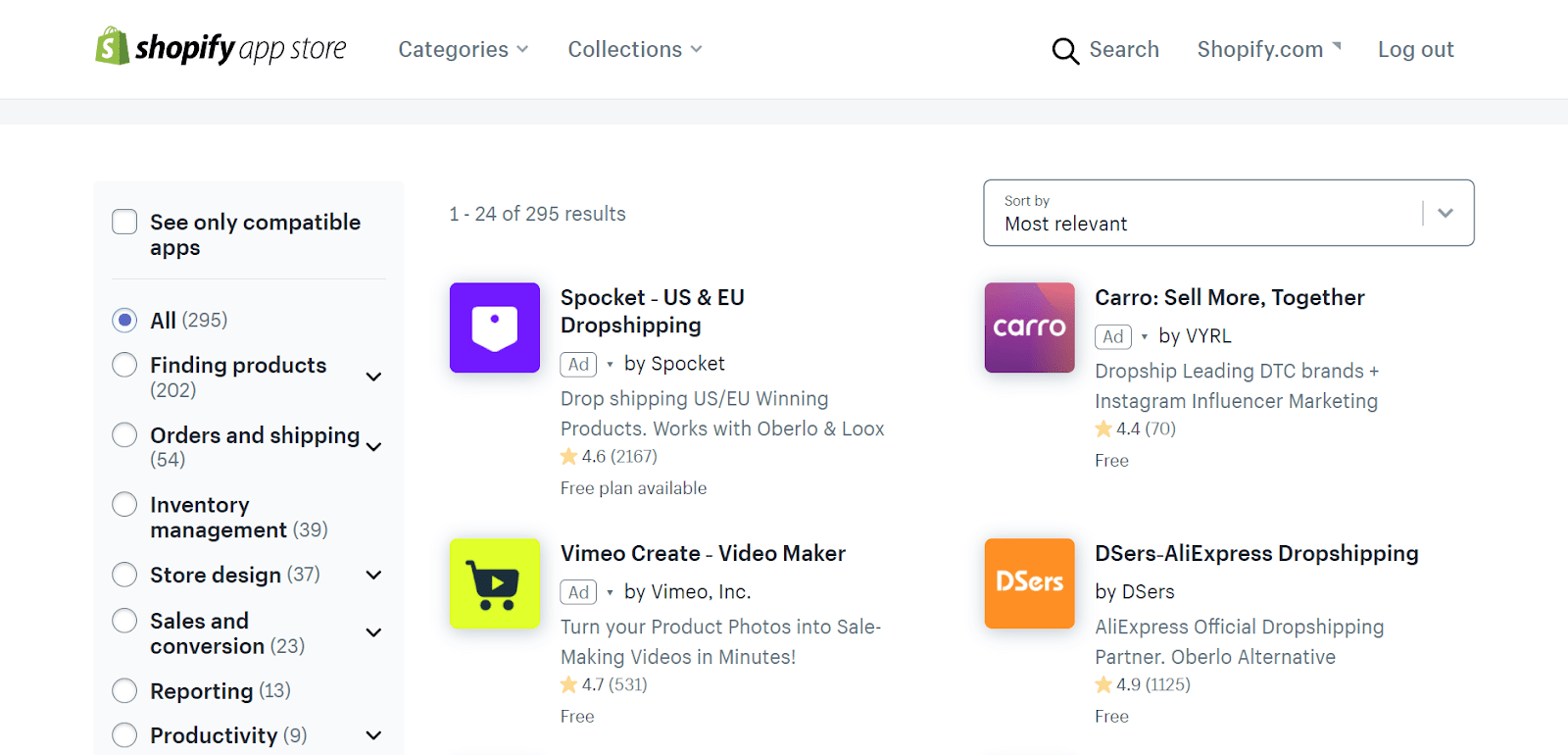
4. Ödemenizi Sisteminizi Kurun
Bir çevrimiçi mağaza kuruyorsanız ödeme alabilmeniz gerekir! Neyse ki Shopify bunu da çok kolaylaştırıyor. Ödemeleri ayarlamak için Ayarlar > Ödemeler bölümüne gidin ve tercih ettiğiniz yöntemi seçin. Yeni başlıyorsanız Shopify Payments muhtemelen en basit yöntemdir. Müşterileri üçüncü taraf sitelere yönlendirmek zorunda kalmadan kredi kartlarını kabul etmenizi sağlar. Shopify size PayPal, Apple Pay, Amazon Pay, Google Pay ve Shop Pay gibi diğer birçok seçeneği de sunar. Hangi ödeme işlemcisini kullanacağınızdan emin olamadığınz takdirde, aşağıdaki faktörleri göz önünde bulundurun:- İşlem ücretleri: Bazı ödeme aracıları, hizmetlerini kullanmak için küçük bir yüzde veya sabit ücret talep eder.
- Kart Türleri: Ödeme işlemcilerinin çoğu Visa ve MasterCard’ı kabul eder, ancak müşterilerinizin American Express veya PayPal ile de ödeme yapabilmesini ister misiniz?
- Dışarıdan ödeme: Ödeme sistemi, ödemeleri sizin sitenizde mi işliyor, yoksa kendi sunucularında mı?
Önemli ipucu: Web sitenizi başlatmadan önce ödeme işlemcinizi test etmek iyi bir fikirdir. Shopify, Shopify ödemeleri kullanıyorsanız bunu yapmanın kullanışlı bir yolunu sunar. Yönet butonuna tıklayın, Test modu bölümünü bulun ve Test modunu etkinleştir butonuna tıklayın. Artık sorunsuz bir şekilde çalıştığından emin olmak için bir test siparişi verebilirsiniz.
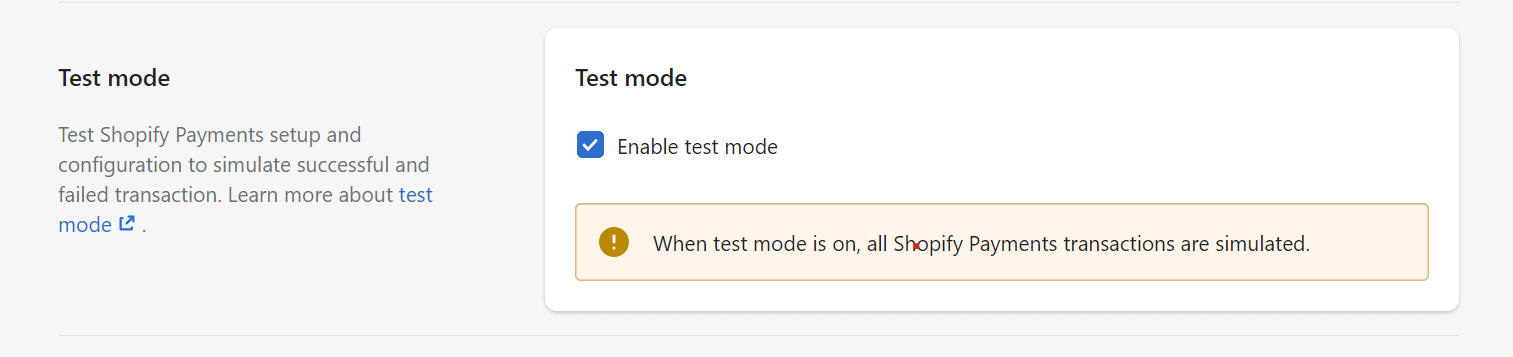
5. Nakliye Seçeneklerini Ayarlama
Çevrimiçi satış işleminin son adımı, ürününüzün (fiziksel ürünler satıyorsanız) müşterinizin kapısına gitmesidir. Neyse ki Shopify, ihtiyaçlarınıza uyacak şekilde seçebileceğiniz bir çok dahili kargo seçeneğiyle birlikte gelir. Örneğin, ABD içinde verilen siparişler için sabit fiyat kargo ücretleri kullanabilir ve belirli sipariş değerlerinin üzerinde ücretsiz kargo sunabilirsiniz. Bir sipariş belirli bir ağırlığı aştığında da nakliye ücretlerini artırabilirsiniz. Shopify ayrıca UPS ve DHL gibi sağlayıcılar için nakliye maliyetlerini gösteren dahili bir nakliye hesaplayıcısı içerir. Böylece müşterileriniz, tam olarak hangi hizmeti ve fiyatı tercih edeceklerini seçebilirler. Bu araç, adresten alma hizmeti sunmanıza, etiket yazdırmanıza ve nakliye sürelerini hesaplamanıza da olanak tanır. Dünyanın en büyük kargo sağlayıcılarından bazılarıyla olan ilişkileri sayesinde Shopify, daha fazla satış yapabilmek için müşterilerinize sunabileceğiniz indirimli kargo oranları sunar. Shopify panonuzdan tüm bu kargo seçeneklerini ve daha fazlasını ayarlayabilirsiniz. Ayarlar > Kargo ve teslimat bölümüne gidin. Burada şunları ayarlayabilirsiniz:- Nakliye bölgeleri
- Kargo ücreti koşulları (örn. Belirli bir sipariş değerinin üzerinde ücretsiz)
- Gerçek zamanlı olarak hesaplanan kargo ücretleri
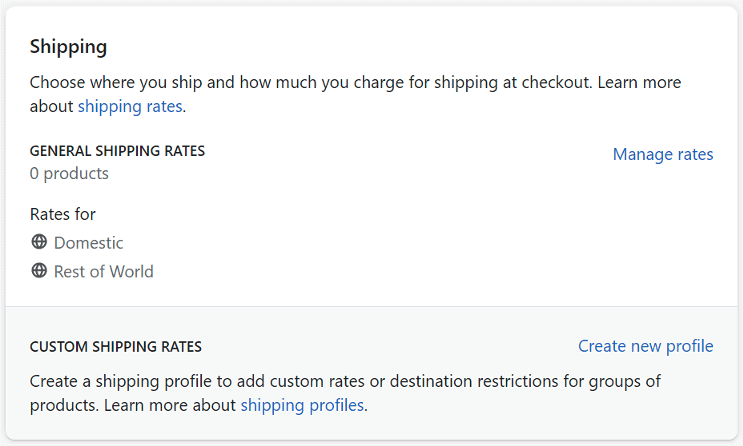
Önemli ipucu: Nakliye tahminlerinin doğru olması için mağazanızda listelenen tüm ürünlerin boyutları ve ağırlığı da dahil olmak üzere mümkün olduğunca çok ürün ayrıntısı doldurmanız gerekir. Kulağa sıkıcı geliyor ama önemli: Müşterilerinizin ödeme sırasında kötü bir sürpriz yaşamalarını istemezsiniz. Ayrıca nakliye nedeniyle gereksiz yere para kaybetmek de çok tatsız olacaktır!
6. Mağazanızı Bir Üst Düzeye Çıkarın
Temel bilgileri aldınız. Şimdi bir üst seviyeye çıkmanın zamanı geldi. Tabii ki sitenizi kurma işi asla bitmeyecektir. Çevrimiçi mağazanız büyüdükçe güncelleme, değiştirme, geliştirme ve genişletme için her zaman daha fazla seçeneğiniz olacaktır. Ancak, genişletmek için satış yapmanız gerekir. Ayrıca, satış yapmak için kitlenizi büyütmeniz ve ziyaretçilere kusursuz bir alışveriş deneyimi sunmanız gerekir. Yayına girmeden önce şunları da göz önünde bulundurmanız gereklidir:- Özel Alan Adı: Kimse kart bilgilerini www.internetsitem.myshopify.com adlı bir internet sitesine girmeyecektir (aslında mümkündür, ama pek sık olmayacaktır!) Benzersiz bir alan adı satın almak mağazanızın şık ve profesyonel görünmesini sağlar. Shopify tüm süreci sizin adınıza işlediği için bu çok kolaydır. Panelinizden Online Mağaza > Alan Adları bölümüne gidin ve Yeni alan adı satın al seçeneğine tıklayın. Zaten alan adı satın aldıysanız, bunu Shopify mağazanıza bağlayabilirsiniz.
- SEO: Çevrimiçi alışveriş yapanların çoğu ürünleri Google’da aramaktadır. Bu yüzden, Shopify sitenizde başlık ve meta açıklamaları düzenleyerek arama sonuçlarında bulunmanız gereklidir. Shopify, bu konuda size yardıcı olacak bir SEO kontrol listesi sunuyor. Tüm bunlar size Japonca gibi geliyorsa, gerçek bir SEO uzmanı ile çalışmak için Fiverr’a da gidebilirsiniz. Ödediğiniz ücrete değecektir, bana güvenin.
- Analizler: Web sitesi analizleri, hangi sayfaların en fazla trafiği aldığı, hangi ürünlerin en çok satıldığı ve müşterilerinizin nerede vakit geçirdiği gibi her türlü faydalı bilgiyi size verir. Bu, kullanıcı deneyiminizi izlemek ve zayıf noktaları belirlemek istiyorsanız önemlidir. Shopify Raporları size harika veriler sunar. Dilerseniz Google Analytics’e de çok kolay bir şekilde bağlanabilirsiniz.
- Uygulamalar: Shopify App Mağazası sosyal medya entegrasyonundan, yeni tasarım özelliklerine, pazarlama dan envanter yönetimine ve muhasebeye kadar, sitenizin işlevselliğini neredeyse aklınıza gelebilecek her şekilde geliştirmenizi sağlayan yüzlerce uygulama sunar.


![[2025] Yılının En İyi Ücretsiz 6 Dropshipping Site Kurucusu](https://dt2sdf0db8zob.cloudfront.net/wp-content/uploads/2024/04/WB-Best-Free-Cheap-850x446.jpg)
![[2025] Yılının En İyi Ücretsiz 6 Dropshipping Site Kurucusu](https://dt2sdf0db8zob.cloudfront.net/wp-content/uploads/2023/12/Kamso_Oguejiofor-150x150.png)
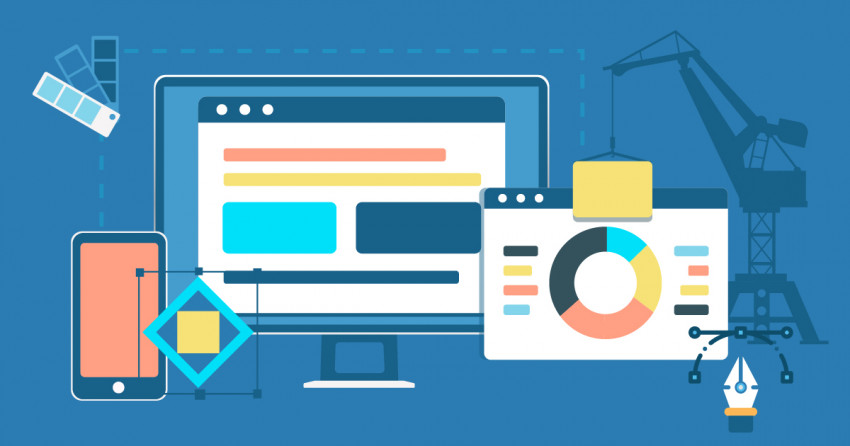

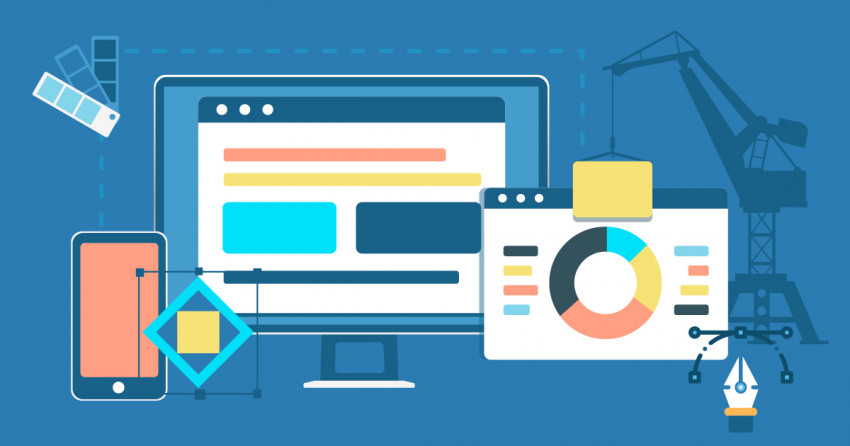

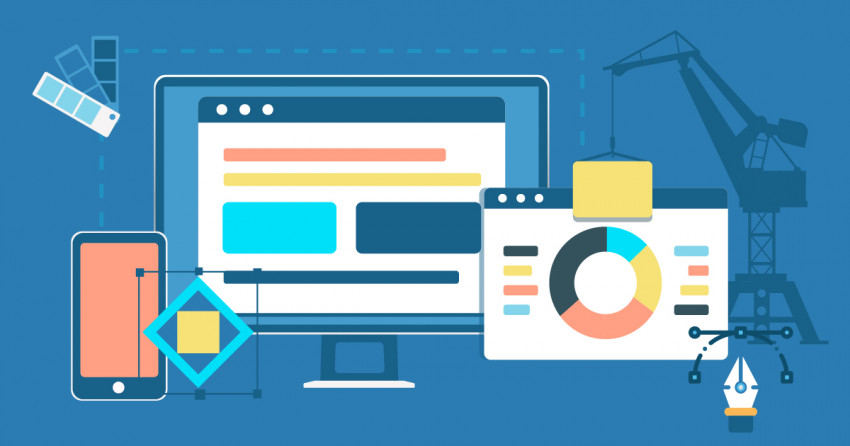






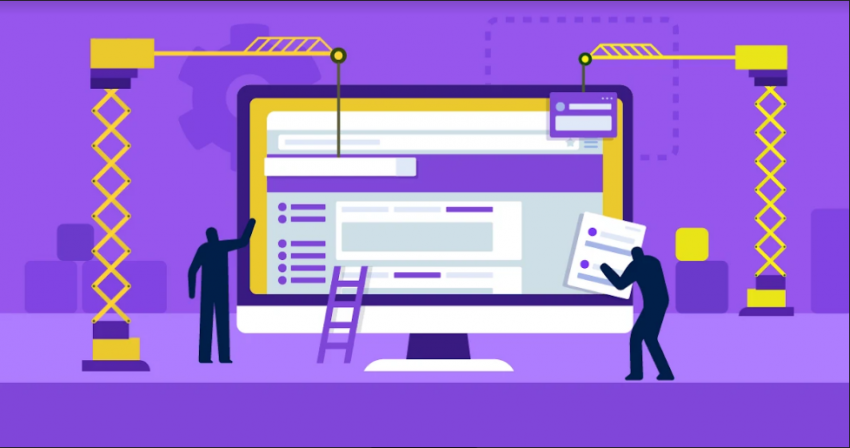
![Etsy mi Shopify mı: Hangisi Daha İyi? [2025]](https://dt2sdf0db8zob.cloudfront.net/wp-content/uploads/2022/04/WB-VS-850x446.jpg)

